Výkaz ploch místností v AutoCADu – II. díl
Při posuzování staveb z hlediska energetické náročnosti je nutné z výkresové dokumentace získat velmi přesná data. Aplikace AutoCAD disponuje příkazy a nástroji, který tento postup zjednodušuje, zpřesňuje a současně výrazně eleminuje chyby. Přesto jsou mezi uživateli poměrně neznámé.
Série článků, která vychází z anglických překladů, si klade za cíl seznámit čtenáře s metodikou získání informací na toto aktuální téma. První díl článku ukázal postup jak vytvořit popisku s informacemi o místnosti. Ve druhém díle si ukážeme jak popisku místnosti správně naplnit obsahem.
Použití popisky místností v projektu
První díl článku ukázal postup jak vytvořit popisku s informacemi o místnosti. Ve druhém díle si ukážeme jak popisku místnosti správně naplnit obsahem.
Doplnění popisky
- Poklepejte na popisku místnosti (obr. 1-A).
- V dialogovém okně Editor atributů vyberte řádek podle druh obsahu (obr. 1-B).
- Do pole Hodnota doplňte požadovaný text (obr. 1-C).
- Práci v dialogu Editor atributů zakončete klepnutím na tlačítko OK.
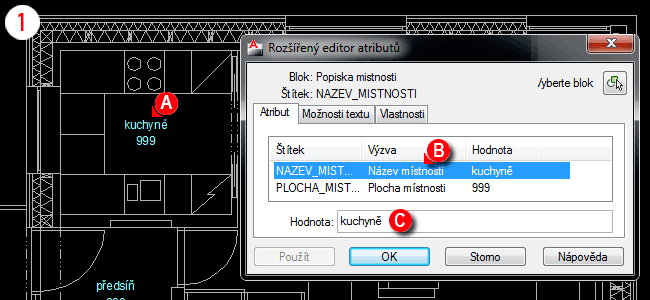
Obr. 1
Vložení funkce pro určení plochy
Jedním ze způsobů jak získat informaci o velikosti plochy je po jejím okraji nakreslit křivku. Kreslící element v sobě nese informaci o ploše, kterou vymezuje.
- Pomocí křivky definujte (obkreslete) obrys místnosti (obr. 1-A).
- Poklepejte na popisku místnosti (obr. 1-B).
- V dialogovém okně Editor atributů vyberte řádek určený pro záznam plochy (obr. 2-C).
- V poli Hodnota stiskněte pravé tlačítko myši (obr. 2-D).
- V zobrazeném menu vyberte řádek s příkazem Vložit pole (obr. 2-E).
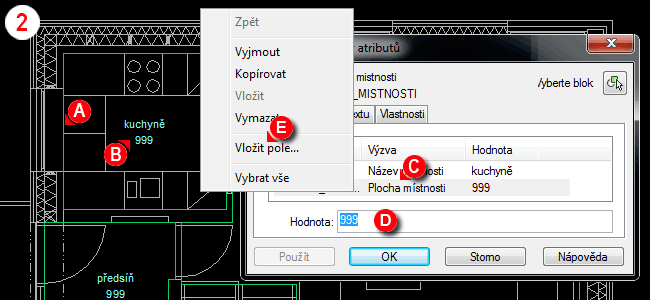
Obr. 2
Výpočet plochy z křivky
- Jako kategorii pole zvolte Objekty (obr. 3-A).
- Klepněte na ikonu Vybrat objekty a vyberte křivku vymezující plochu příslušné místnosti (obr. 3-B).
- Ve sloupci Vlastnost vyberte položku Plocha (obr. 3-C).
- Zvolte vhodný Formát pro vyčíslení plochy (obr. 3-D).
- Klepněte na tlačítko Doplňkový formát (obr. 3-E).
- V dialogu Doplňkový formát vyčíslete Převodní faktor.
Převodní faktor slouží pro úpravu odečteného čísla do požadovaných jednotek. Pokud kreslíte v milimetrech a plochu chcete vykázat v metrech (čtverečních) bude převodní faktor 1/10000 resp. 0.000001.
- Práci v obou otevřených dialozích zakončete klepnutím na tlačítko OK.
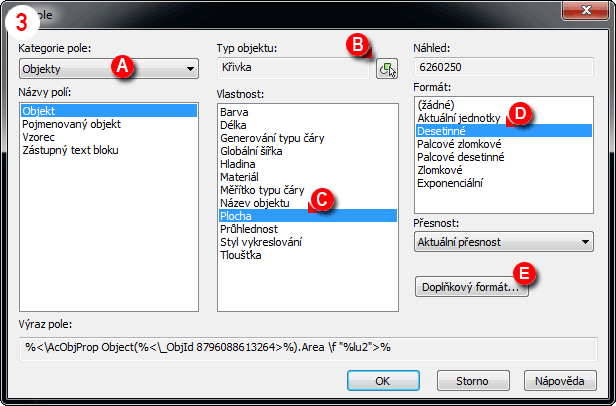
Obr. 3
Výše uvedený postup zopakujeme u všech dalších místností nebo ploch, které chcete do tabulky výkazu zahrnout.
Další díl ukáže jak popisek místností extrahovat potřebné informace do tabulky výkazu.